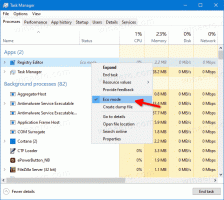Windows10で角の丸いフローティング検索を有効にする
Windows10で角の丸いフローティング検索を有効にする方法
Microsoftは、角が丸く、画面の中央に表示される新しいフローティング検索ペインに取り組んでいます。 レジストリを微調整するだけで、この新機能を安定したバージョンのOSで有効にできます。 それがどのように行われるか見てみましょう。
ご存知かもしれませんが、MicrosoftはWindows10でCortanaの更新をテストしています。 Windows10リリースでは、開発者 分離 Cortanaを使用して、個別のタスクバーボタンとフライアウトを指定してタスクバーを検索します。 個別の検索フライアウトを開くと、新しい[トップアプリ]セクションが表示されます。このセクションには、頻繁に使用されるアプリが表示され、下部に検索ボックスがあります。
新しいフローティング検索バーには、UIの変更、トップアプリのリスト、最近のアクティビティ、パフォーマンスの向上が含まれています。 外観は次のとおりです。
この新しい非表示の検索バーは、AppleのmacOSSpotlight検索ボックスを連想させます。 デスクトップの中央にある別のウィンドウに検索結果を表示するフローティング検索バーです。 有効にすると、デフォルトのキーボードシーケンスで開くことができます 勝つ + NS.
マイクロソフトは、2017年にこの新機能の開発を開始しました。 Windows10「Redstone4」バージョン1803.
新しい検索エクスペリエンスを有効にする方法を見てみましょう。
角の丸いWindows10没入型フローティング検索を有効にするには、
- 次のZIPアーカイブをダウンロードします。 ZIPアーカイブをダウンロード.
- その内容を任意のフォルダーに抽出します。 ファイルをデスクトップに直接配置できます。
- ファイルのブロックを解除する.
- をダブルクリックします フローティング検索を有効にするWindows10.reg それをマージするファイル。
- コンテキストメニューからエントリを削除するには、提供されたファイルを使用します フローティング検索を無効にするWindows10.reg.
これで完了です。
どのように機能しますか
新しい検索エクスペリエンスを有効にするために、上記のファイルはいくつかのレジストリ値を変更します。
ステップ1。 を開きます レジストリエディタ キーに移動します
HKEY_CURRENT_USER \ Software \ Microsoft \ Windows \ CurrentVersion \ Search \
レジストリキーに移動する方法を見る ワンクリックで.
ステップ2。 ここでは、という名前の新しい32ビットDWORD値を作成する必要があります ImmersiveSearch. たとえあなたが 64ビットWindowsを実行している それでも、32ビットのDWORD値を作成する必要があります。 1に設定します。
ステップ3。 キーに移動します
HKEY_CURRENT_USER \ Software \ Microsoft \ Windows \ CurrentVersion \ Search \ Flighting \
ステップ4。 ここで、新しいサブキーを作成します "オーバーライド"パスを取得するには
HKEY_CURRENT_USER \ Software \ Microsoft \ Windows \ CurrentVersion \ Search \ Flighting \ Override
ステップ5。 下 オーバーライド、これら2つの32ビットDWORD値を作成します
- ImmersiveSearchFull = 1.
- CenterScreenRoundedCornerRadius = 9.
ステップ6. レジストリの調整によって行われた変更を有効にするには、次のことを行う必要があります。 サインアウト ユーザーアカウントにサインインします。 または、 Explorerシェルを再起動します.
それでおしまい!
ソース: Windows最新